Процедура
Прежде чем вдаваться в подробности, позвольте нам сказать вам, что если вы использовали Skype и хотите удалить его навсегда, то будет хорошо, если вы сначала удалите учетные данные Microsoft для Skype. Это удалит все данные в Skype, не оставляя онлайн-кеша позади.
Чтобы перейти к процессу удаления, в строке меню щелкните значок Skype и выберите «Выйти из Skype» во всплывающем меню. Затем перейдите в папку «Приложения» и найдите там Skype. Найдя его, перетащите его в корзину. Первый шаг удаления завершен.
Затем откройте Finder и перейдите в папку, нажав Shift + Command + G. В этом процессе библиотеки, кэшированные файлы и исполняемые строки будут удалены. В «Перейти к папке» найдите «Библиотека» и откройте «Поддержка приложений». В разделе поддержки приложений вы найдете Skype Helper. Перетащите это в корзину тоже.
Следующее, что нужно сделать, это найти Microsoft в папке поддержки приложений. В папке Microsoft вы найдете Skype для рабочего стола. Повторите тот же процесс, переместите его в корзину. Удаление Skype для рабочего стола также удалит журналы вызовов и историю из Skype. Если вы хотите сохранить это, вы можете пропустить этот процесс.
Тогда время для файлов хоста. Вернитесь в папку Library и откройте папку Preferences. Здесь вы найдете несколько ссылок на хост для Skype, которые будут com.skype.skype.helper.plist и com.skype.skype.plist. Переместите эти файлы в корзину. Он отключит соединение Skype от вашего Mac.
На данный момент Skype полностью удален с Mac. Если у вас возникли проблемы с удалением бизнес-версии Skype, вы можете прочитать далее.
Удаление Skype Business
Бизнес-версия Skype действительно является преимуществом для малого и среднего бизнеса. Даже гиганты могут использовать это в качестве альтернативного источника для общения. Если ваша организация перешла на другое приложение, такое как Slack, вы, вероятно, захотите перенести Skype с офисных компьютеров.
Все шаги остаются такими же, как для стандартного Skype, который включает удаление его из Приложений и удаление его библиотеки и файлов настроек.
Дополнительный шаг включает в себя удаление добавленных файлов для бизнес-версии. Переместитесь, чтобы Перейти в папку и открыть библиотеку. Найдите папку Контейнеры и корзину com.microsoft.skypeforbusiness. Вернитесь в библиотеку и затем откройте Сохраненное состояние приложения. Из этой папки мусор com.microsoft.skypeforbusiness.savedstate. Кроме того, другой файл из настроек должен быть перемещен в корзину, и это будет com.microsofty.skypeforbusiness.plist.
Бизнес-версия Skype также включает в себя плагины, которые повышают уровень связи для бизнеса. Они также должны быть удалены. В папке «Библиотека» откройте «Подключаемые модули Интернета» и найдите MeetingJoinPlugin.plugin. Переместив их в корзину, вы удалите плагины Skype.
И после выполнения этого последнего шага Skype будет полностью удален с вашего офисного компьютера.
Оцените статью!
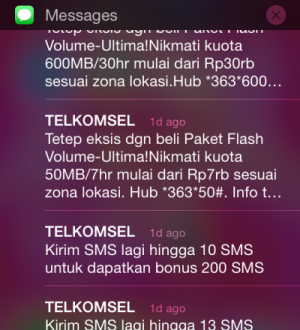
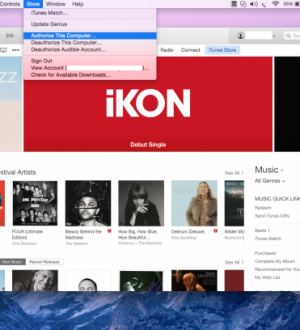
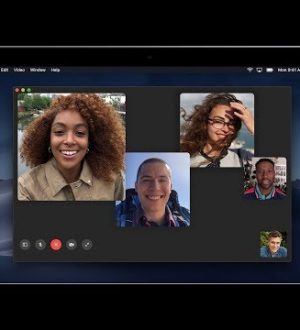
Отправляя сообщение, Вы разрешаете сбор и обработку персональных данных. Политика конфиденциальности.